Знаете Intuit, лекция основи защитна стена приложение D-Link DFL-860e
Нека разгледаме основните въпроси, свързани с прилагане на защитната стена.
- Вход с помощта на различни интерфейси в конзола за управление на защитната стена на.
- Рестартирането на защитната стена, нулиране на фабричните настройки по подразбиране, датата и часа, DNS, активиране и приложите промените.
- Reset и зареди новата конфигурация на устройството, автоматично обновяване на софтуера.
- Отстраняване на проблеми.
Описание на практическа работа
управление стена чрез различни интерфейси
Достъп до защитната стена от работна станция
Маска на подмрежата. 255.255.255.0
Шлюз по подразбиране. 192.168.1.1
NetDefendOS предоставя уеб интерфейс (потребителски уеб интерфейс) за контрол на системата чрез стандартен уеб браузър.
Първоначална регистрация в съветника за уеб интерфейс и настройка
Това ще доведе до диалоговия прозорец удостоверяване на потребителя.

Потребителското име по подразбиране - администратор
паролата по подразбиране - администратор
Диалогът за влизане в уеб интерфейса дава възможност да изберете език. Поддръжка на езици се осъществява чрез набор от файлове с ресурси.
Ако не са направени промени в конфигурацията, стартирайте инсталационния помощник, и администраторът може да извършва всички необходими стъпки за създаване на публичен достъп до Интернет.
Общ вид на уеб интерфейса:
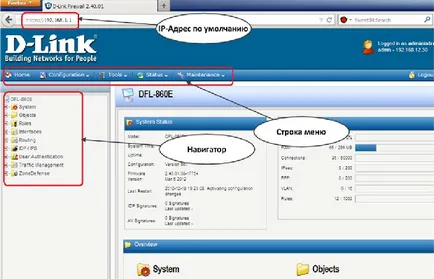
Достъп до уеб интерфейса се управлява от политиката по поръчка дистанционно управление. По подразбиране, системата позволява достъп до уеб интерфейса само от мрежата, който е свързан с интерфейса LAN. Ние ще се позове на тази вътрешна мрежа.
Начало - Върнете се на главната интернет страница интерфейс.
Запазване и Actvate - спаси и да активирате настройките.
Отхвърляне на промените - да отмени промени в настройките, направени по време на текущата сесия.
Преглед на промените - списък на промените в настройките, тъй като последният спаси.
Инструменти - Инструменти, необходими за поддръжка на системата.
Статус - текущото състояние, се използва за диагностициране на текущото състояние на системата.
Актуализация център - Актуализация на антивирусни подписи и за откриване на проникване, което може да се извърши ръчно или по график.
Backup - Backup настройките на машината и да се възстанови по-рано създаден бекъп.
Reset - Рестартиране на защитната стена или нулиране на фабричните настройки.
Подобрете - Актуализация на софтуера на защитната стена.
Техническа поддръжка - Създаване на файл с операционната станция, съдържаща различни статистически данни за защитната стена. Този файл може да се изследва на място или се изпращат на лице за техническа поддръжка, за да помогне при разследването на проблема. Това е изключително важно, тъй като това автоматично събира информация се състои от множество части, които са необходими за отстраняване на неизправности.
По подразбиране, единственото средство за достъп до вътрешната мрежа е отворите уеб интерфейс. Ако искате да се даде възможност за достъп от други интерфейси, освен LAN интерфейс, който искате да промените дистанционно политиката за управление.
System -> Remote Management -> Add -> HTTP / HTTPS управление
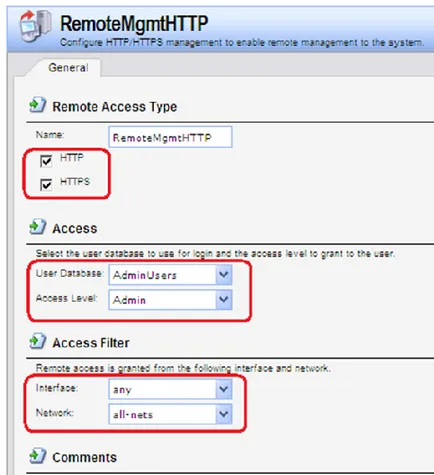
добави RemoteManagement RemoteMgmtHTTP HTTPS Network = всички мрежи Interface = всяко LocalUserDatabase = AdminUsers HTTPS = Да
След приключване на работата, необходима за да се измъкнем от уеб интерфейса, за да попречи на други потребители до защитната стена. Изходът от системата чрез натискане на бутона Изход от дясно в лентата с менюта.
CLI интерфейс на командния ред
NetDefendOS осигурява команди интерфейс (CLI), която е на разположение локално чрез сериен порт конзола (съединение, което е описано по-долу) или дистанционно чрез един от защитната стена чрез клиент интерфейс SecureShell протокол (SSH).
CLI предоставя набор от команди, които показват и променят настройките, както и показване на системата и изпълняващи задачи по поддръжката.
Най-често използваният текстови команди, които.
настроен - Промяна всички свойства на обекти.
Придвижване през списъка с команди, използвани при интерфейс на командния ред се извършва чрез натискане на бутона "стрелка надолу" и "стрелка нагоре" (подобно на конзолата в повечето версии на Microsoft Windows ™ и UNIXtm). Например натискането на "стрелка нагоре" ще доведе до появата на последната команда в текущия ред CLI. След това е възможно да се редактират и изпълняват.
Функция Tab Пусков
NetDefendOS осигурява функция, наречена автоматичното допълване. При натискането на бутон раздел ще доведе до автоматично прекратяване на текущата идентификация. Ако недвусмислено заключение не е възможно, натиснете клавиша за таб автоматично ще покаже възможните завършвания или опции на команди.
завършване раздела Възможност може да се използва за автоматично попълване на стойностите на параметрите на командата по подразбиране. За тази цел, като стойност, въведете знака "." и натиснете бутона. Например, ако един набор от недовършени команда:
комплект Адрес IP4Address lan_ip Адрес =
въведете "." и натиснете бутона. това показва текущата стойност на параметъра адреса. Ако тази стойност е, например, 10.6.58.10 avtomaticheskisozdana ще през следващата команда.
комплект Адрес IP4Address lan_ip Адрес = 10.6.58.10
След това ще можете да редактирате и да върви, ако е необходимо.
GW-свят: > сс RoutingTable основна
Корекция на датата и часа са важни за правилното функциониране на системата за защитна стена. Политика насрочено автоматично актуализиране IDP и данни антивирусна база данни, както и други функции на продукта, необходими за точно определен системното време.
В допълнение, журнални съобщения са с отбелязано време да покаже, когато се е случило дадено събитие. В допълнение, времето трябва да бъде синхронизирано с други устройства в мрежата.
протокол синхронизация на времето
Той поддържа използването на протоколи време за синхронизация за автоматично коригиране на системния часовник с помощта на отговорите на исканията, които се изпращат по интернет. на специални външни сървъри, които се наричат сървърно време (време сървъри).
Настройка на дата и час и настроите часовата зона
Настройте датата и часа, можете ръчно, се препоръчва за първоначално стартиране на системата.